
新宿パソコンスクールがExcelの新機能チェックボックスを紹介!
新宿パソコンスクールがExcelの新機能チェックボックスを紹介します。
これは次のExcelのバージョンアップに搭載される予定の新機能のチェックボックスとIF関数の連動が簡単になり、より使い勝手が良くなりました!
目次
新宿駅近くの完全マンツーマンパソコンスクール
新宿駅近くの完全マンツーマンパソコンスクールは甲州街道沿いに歩いて徒歩5分のところに新宿校はあります。
Excelの基礎を1日で完結できるスポット講座や自分の仕事を持ち込んで一緒に操作するビジネス文書実践講座が人気があります。
Excel人気講座をご紹介
Excelには沢山の講座があり、その中で人気の講座を紹介します。1日でExcelの基本操作を習得できる1dayレッスンは入学金がないタイプなので急いでいる方や転職や部署移動などで急遽Excelが必要になった方に人気です。
また、他校でテキストや動画をみて学習した経験はあるけど仕事の実践にまだ不安がある方はビジネス文書実践がおすすめです。データを持ち込んで講師と一緒に操作することもマンツーマン授業だから可能です。
人気No1:入学金0円Excelスポットレッスン
1日の集中講座Excelスポットレッスンは忙しい社会人の方に人気です。
1日で完結できるため急いで習得したい方におすすめです。
人気No2:社会人に人気!ビジネス文書作成
テキストがない授業で、受講生の方の持ち込みが基本になります。
今の仕事で困っていることがある
一緒にプレゼン資料を作成してほしい
仕事で使用するひな形を一緒に作成してほしい
などのご要望にお応えします。
Excelの新機能の使い方
Excelの新機能は現時点ではoffice Inseiderプログラムに参加すると使用ができます。(ベータチャネルと表示されています)
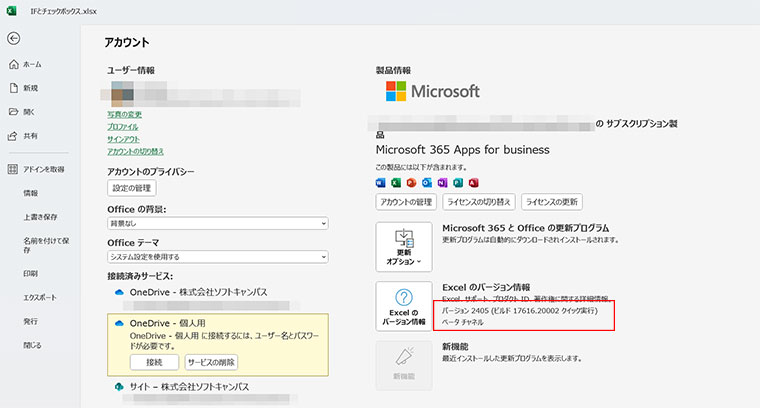
チェックボックス(checkbox)を使ってタイムカードを作成する
新機能のチェックボックスと関数を使ってタイムカードを作成してみましょう。
チェックボックスにチェックを入れるとチェックを入れた時間が入ります。(タイムスタンプ)
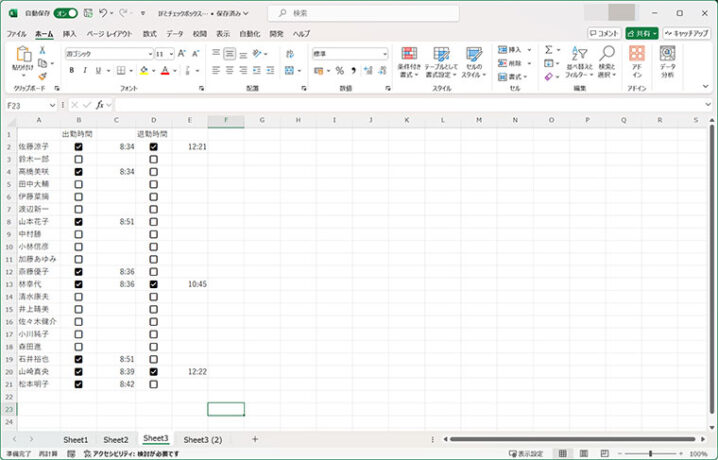
使用する機能や関数、設定は5つです。
- チェックボックス(checkbox)
- IFS関数
- NOW関数
- セルの書式設定(時刻)
- Excelのオプション→数式→反復計算
チェックボックスを入れたいところをアクティブセルにし、挿入タブの中にあるチェックボックスをクリックします。
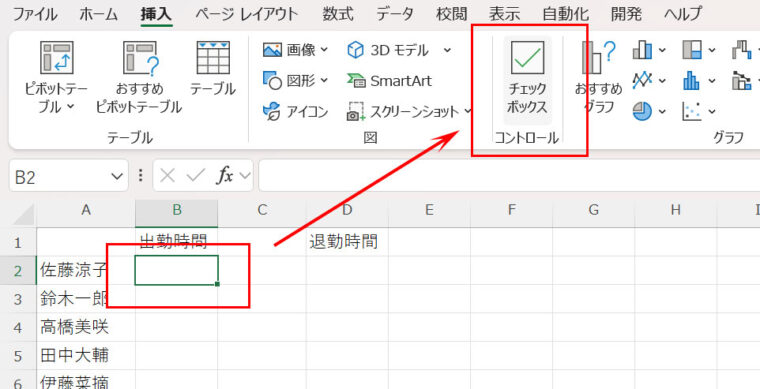
チェックボックスの隣のセルに
=IFS(B2=FALSE,””,C2=””,NOW(),TRUE,C2)
と入力してオートフィルします。
同じようにE列にも
=IFS(D2=FALSE,””,E2=””,NOW(),TRUE,E2)
と入力してオートフィルします。
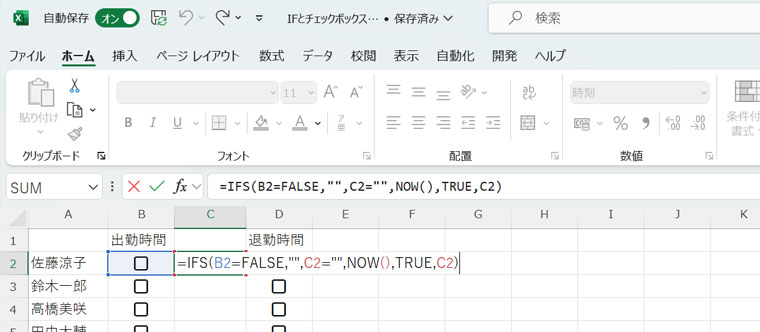
C列、E列の表示をセルの書式設定→時間に変更します。(表示形式は自由です)
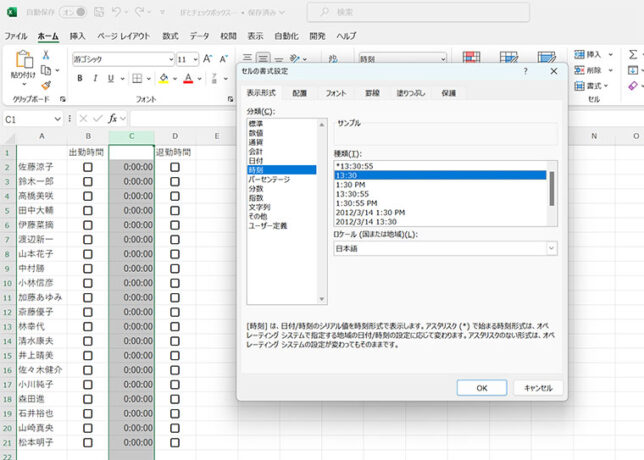
ここが一番大切な設定でファイルのオプションの数式の中から反復計算を行うにチェックを入れます。
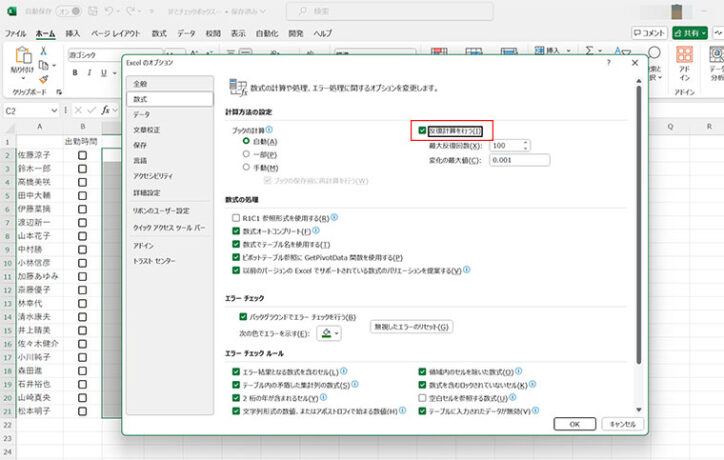
そうするとC列とE列のセルが空欄に見えます(式は入っています)
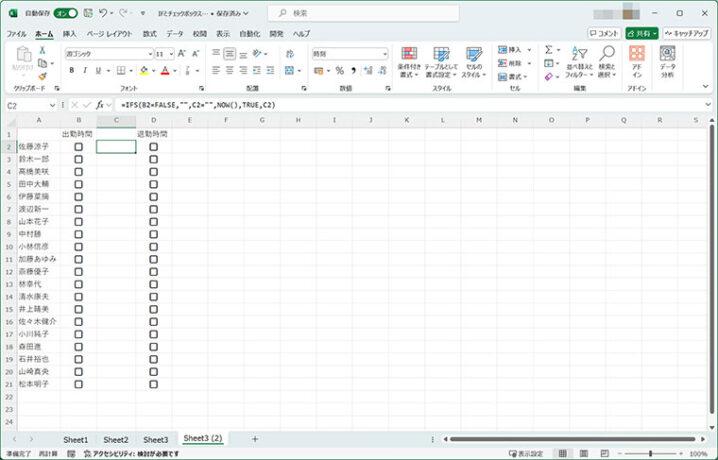
チェックを入れるとチェックを入れた時間がC列に表示されます。
これでExcelでタイムカードを作成することができました。
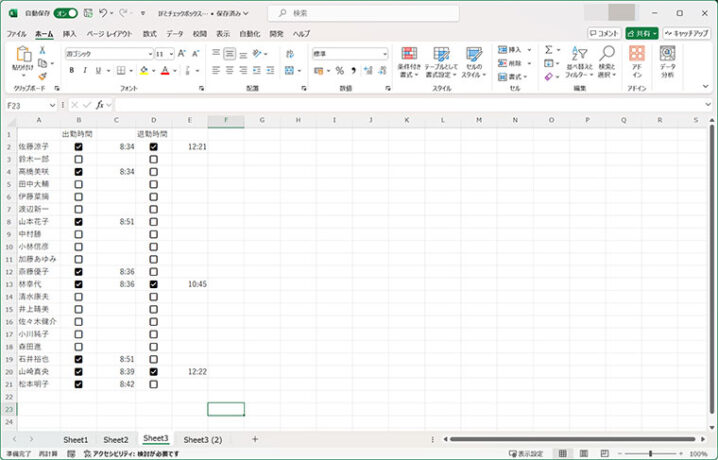
ソフトキャンパスのワンポイントExcel動画配信中
ソフトキャンパスのワンポイントExcel動画配信はコチラから!
Instagram【softcampus_excel】
ソフトキャンパスExcel講座のInstargamアカウントでも、チェックボックスの作り方を配信中!
TikTok【softcampus_excel】
ソフトキャンパスExcel学校のTikTokアカウントでも、Excel新機能、チェックボックスの作り方を配信中!
@softcampus_excel 【Excel時短テクニック!】まだ手打ちしてる?チェックボックスを簡単に表示できるExcel新機能! もっと知りたい、という方は ソフトキャンパスのブログでもご紹介中! https://softcampus.co.jp/blog/62354/ 新宿駅南口より徒歩5分のパソコンスクール ソフトキャンパス新宿校でも学べます↓↓ 東京都渋谷区代々木2-13-5 KT新宿ビル10F 03-6276-7455 https://softcampus.co.jp/ #excel #Excel365 #Excelテクニック #エクセル初心者 #エクセル関数 #時短勤務 #仕事術 #仕事の悩み #仕事効率化 #パソコンスキルアップ #Excel時短術 #Excel便利機能 #新宿 #新宿駅近 ♬ Athletic Meet "Heaven and Hell" (No Introduction) – Shinonome

パソコンスクールソフトキャンパスの講師です。現在は新宿校に在籍しています。Microsoft公認トレーナーMCTをはじめとして、Word・Excel・PowerPoint・Access・VBA・統計検定・日商簿記をはじめと様々な資格を取得!国家資格キャリアコンサルタント技能士も保持しています。
事務のエキスパートを目指す方々の授業を担当させていただいています!
2023年度オデッセイアワードでも表彰されています!









